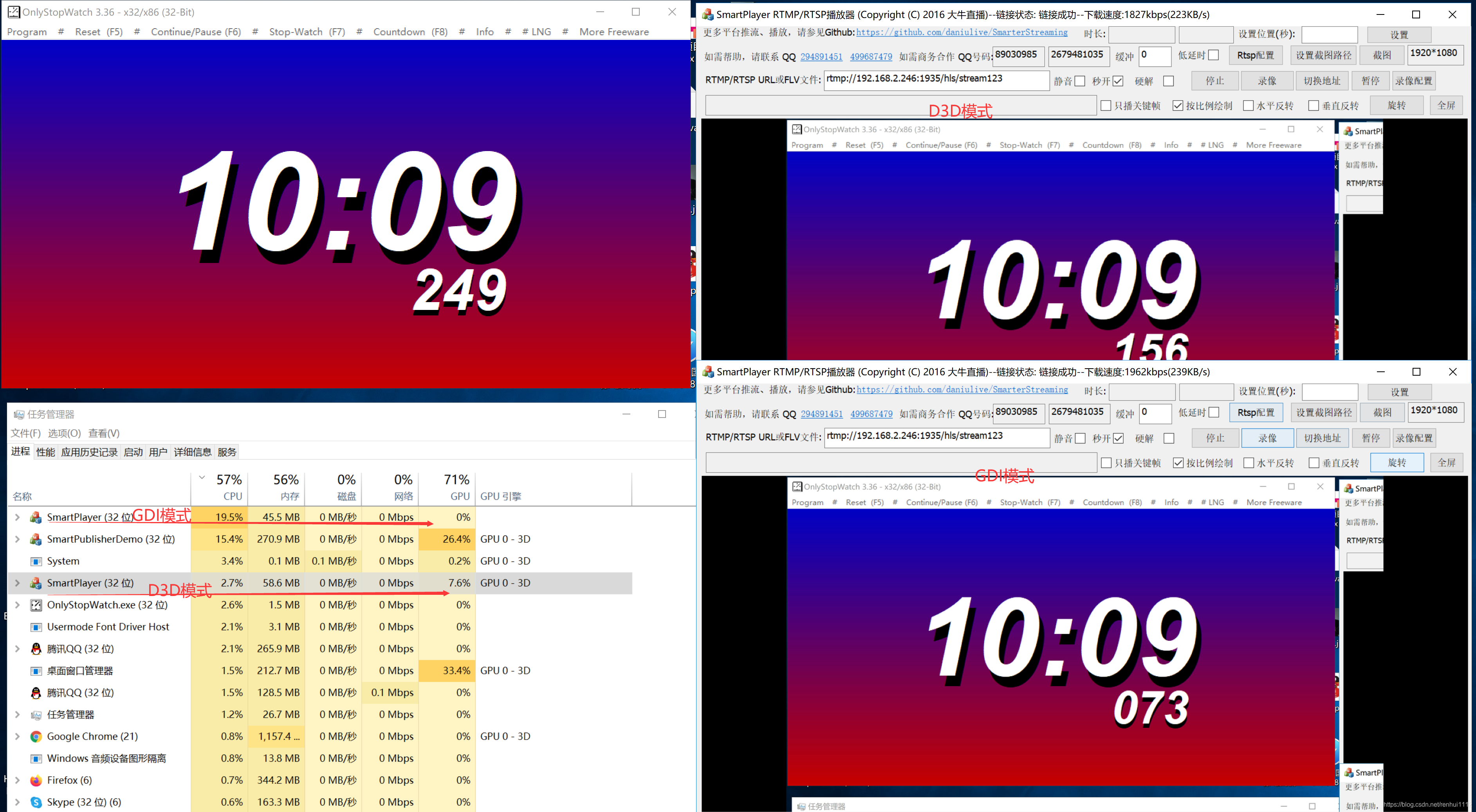废话不多说,先说结论,Windows平台播放渲染这块,支持D3D的前提下,优先D3D,如果检测到不支持D3D,数据回调上来,GDI模式绘制。
相比GDI模式,D3D绘制更细腻,绘制效率更高,CPU占用低,只要是系统检测支持,一般建议D3D模式。
无图无真相:
?
本文以1920*1080分辨率、30帧、固定码率(采集屏幕左侧区域)为例,通过大牛直播SDK ( github) 的Windows平台SmartPublisherDemo.exe工具推送到内网nginx服务器,然后分别以D3D模式和GDI模式拉流(播放端缓冲设置为0)。
可以看到:
D3D模式,CPU占用只有2.7%,延迟:249-156 = 93ms;
GDI模式,CPU占用19.5%,延迟249-73 = 176ms。
无论是从延迟和CPU占用上看,D3D模式都占优。
实现思路:
以C#的demo为例:
1. 先检测系统是否支持D3D模式:
if (NT.NTBaseCodeDefine.NT_ERC_OK == NTSmartPlayerSDK.NT_SP_IsSupportD3DRender(player_handle_, playWnd.Handle, ref in_support_d3d_render))
{
if (1 == in_support_d3d_render)
{
is_support_d3d_render = true;
}
}2. 如不支持D3D,数据回到上层,做绘制:
if (is_support_d3d_render)
{
is_gdi_render_ = false;
// 支持d3d绘制的话,就用D3D绘制
NTSmartPlayerSDK.NT_SP_SetRenderWindow(player_handle_, playWnd.Handle);
if (btn_check_render_scale_mode.Checked)
{
NTSmartPlayerSDK.NT_SP_SetRenderScaleMode(player_handle_, 1);
}
else
{
NTSmartPlayerSDK.NT_SP_SetRenderScaleMode(player_handle_, 0);
}
}
else
{
is_gdi_render_ = true;
playWnd.Visible = false;
// 不支持D3D就让播放器吐出数据来,用GDI绘制
//video frame callback (YUV/RGB)
//format请参见 NT_SP_E_VIDEO_FRAME_FORMAT,如需回调YUV,请设置为 NT_SP_E_VIDEO_FRAME_FROMAT_I420
video_frame_call_back_ = new SP_SDKVideoFrameCallBack(SetVideoFrameCallBack);
NTSmartPlayerSDK.NT_SP_SetVideoFrameCallBack(player_handle_, (Int32)NT.NTSmartPlayerDefine.NT_SP_E_VIDEO_FRAME_FORMAT.NT_SP_E_VIDEO_FRAME_FORMAT_RGB32, IntPtr.Zero, video_frame_call_back_);
} public void SetVideoFrameCallBack(IntPtr handle, IntPtr userData, UInt32 status, IntPtr frame)
{
if (frame == IntPtr.Zero)
{
return;
}
//如需直接处理RGB数据,请参考以下流程
NT_SP_VideoFrame video_frame = (NT_SP_VideoFrame)Marshal.PtrToStructure(frame, typeof(NT_SP_VideoFrame));
NT_SP_VideoFrame pVideoFrame = new NT_SP_VideoFrame();
pVideoFrame.format_ = video_frame.format_;
pVideoFrame.width_ = video_frame.width_;
pVideoFrame.height_ = video_frame.height_;
pVideoFrame.timestamp_ = video_frame.timestamp_;
pVideoFrame.stride0_ = video_frame.stride0_;
pVideoFrame.stride1_ = video_frame.stride1_;
pVideoFrame.stride2_ = video_frame.stride2_;
pVideoFrame.stride3_ = video_frame.stride3_;
Int32 argb_size = video_frame.stride0_ * video_frame.height_;
pVideoFrame.plane0_ = Marshal.AllocHGlobal(argb_size);
CopyMemory(pVideoFrame.plane0_, video_frame.plane0_, (UInt32)argb_size);
if (playWnd.InvokeRequired)
{
BeginInvoke(set_video_frame_call_back_, status, pVideoFrame);
}
else
{
set_video_frame_call_back_(status, pVideoFrame);
}
}具体绘制代码:
private void SmartPlayerForm_Paint(object sender, PaintEventArgs e)
{
if (player_handle_ == IntPtr.Zero || !is_gdi_render_ || !is_playing_)
{
return;
}
if (cur_video_frame_.plane0_ == IntPtr.Zero)
{
return;
}
Bitmap bitmap = new Bitmap(cur_video_frame_.width_, cur_video_frame_.height_, cur_video_frame_.stride0_,
System.Drawing.Imaging.PixelFormat.Format32bppRgb, cur_video_frame_.plane0_);
int image_width = cur_video_frame_.width_;
int image_height = cur_video_frame_.height_;
Graphics g = e.Graphics; //获取窗体画布
g.SmoothingMode = SmoothingMode.HighSpeed;
int limit_w = this.Width - 60;
int limit_h = this.Height - playWnd.Top - 60;
if (btn_check_render_scale_mode.Checked)
{
int d_w = 0, d_h = 0;
int left_offset = 0;
int top_offset = 0;
Brush brush = new SolidBrush(Color.Black);
g.FillRectangle(brush, playWnd.Left, playWnd.Top, limit_w, limit_h);
GetRenderRect(limit_w, limit_h, image_width, image_height, ref left_offset, ref top_offset, ref d_w, ref d_h);
g.DrawImage(bitmap, playWnd.Left + left_offset, playWnd.Top + top_offset, d_w, d_h); //在窗体的画布中绘画出内存中的图像
}
else
{
g.DrawImage(bitmap, playWnd.Left, playWnd.Top, limit_w, limit_h); //在窗体的画布中绘画出内存中的图像
}
}目前来看,不支持D3D的机器少之又少,在环境具备的情况下,优先建议考虑D3D模式绘制,感兴趣的开发者可以尝试看看。